
Содержание
Ваш iPhone 15 застрял или завис на экране блокировки, и вы не можете выключить его или сделать что-либо на экране? Вы не одиноки. Многие пользователи iPhone столкнулись с той же проблемой.
Некоторые утверждают, что это произошло после обновления iOS 16/17, в то время как другие сообщают, что это произошло внезапно и без предупреждения. iPhone 11/12/13/14/15 может зависнуть на экране блокировки по разным причинам, таким как нехватка места на диске, несовместимые сторонние приложения, конфликты файлов, программные сбои и многое другое.
Когда это происходит, вы не можете разблокировать или использовать свой iPhone, потому что замороженный экран блокировки не реагирует на прикосновения. Если вы попытаетесь перезапустить свой iPhone, чтобы разбудить замороженный экран, вы обнаружите, что вы не можете провести пальцем, чтобы выключить его.
ИЗОБРАЖЕНИЕ: PEXELS
Это очень раздражает, особенно если вам срочно нужно использовать свой iPhone. Поэтому, без лишних слов, эта статья покажет, как исправить iPhone, который застрял на экране блокировки и не выключается. Узнайте: Как исправить зависание iPhone после обновления iOS 17
Метод 1: Принудительная перезагрузка iPhone для разблокировки экрана блокировки
Если ваш iPhone завис на экране блокировки и вы не можете его выключить и включить, принудительная перезагрузка может разморозить его. Принудительная перезагрузка позволяет вам перезагрузить iPhone, не касаясь экрана, используя только аппаратные кнопки.
Это распространенный и эффективный способ исправить застрявший или зависший экран iPhone без риска потери данных. Чтобы принудительно перезапустить iPhone, зависший на экране блокировки, вам просто нужно использовать его кнопки громкости и боковую кнопку. Точная процедура отличается в зависимости от модели iPhone.
- iPhone 8/X/11/12/13/14/15: Сначала нажмите и быстро отпустите кнопку увеличения громкости. Затем нажмите и быстро отпустите кнопку уменьшения громкости. Наконец, нажмите и удерживайте боковую кнопку/кнопку пробуждения, пока не появится логотип Apple.
- iPhone 7/7 Plus: одновременно нажмите и удерживайте кнопки питания и уменьшения громкости, пока не появится логотип Apple.
- iPhone 6s и более ранние модели: одновременно нажмите и удерживайте кнопки питания и «Домой», пока не появится логотип Apple.
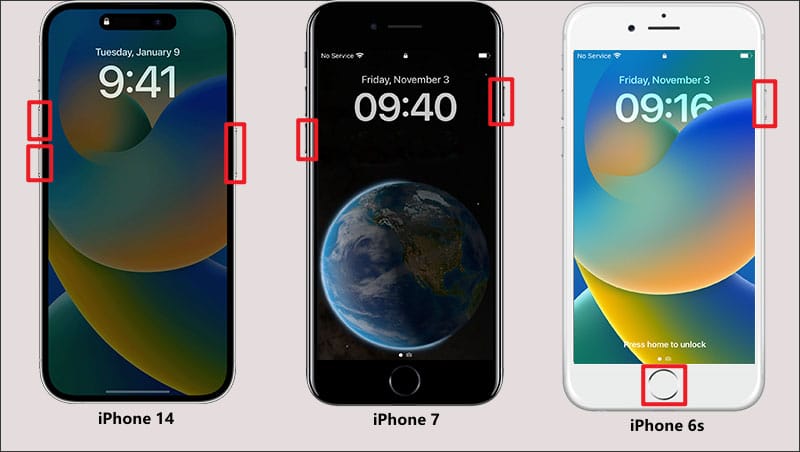
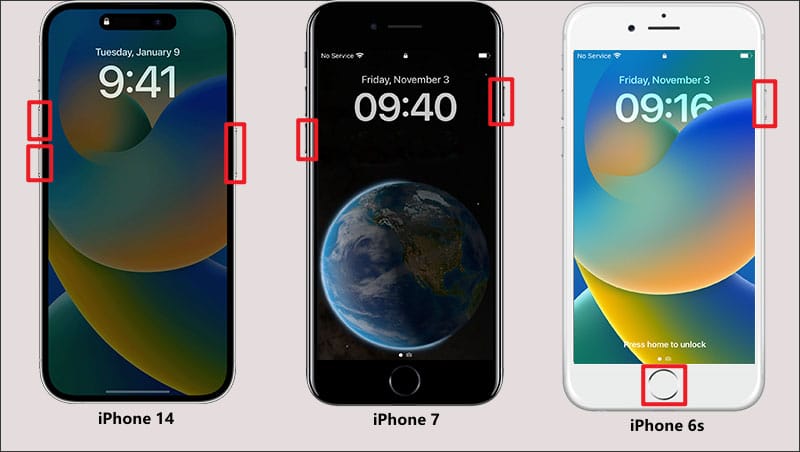
Принудительная перезагрузка — это быстрый и простой процесс, и после его завершения экран блокировки вашего iPhone может разблокироваться и отреагировать, позволяя вам провести пальцем по экрану, чтобы разблокировать его.
Метод 2: Исправление зависания iPhone на экране блокировки с помощью iSumsoft iOS Refixer
Если ваш iPhone завис на экране блокировки после принудительной перезагрузки, вы можете исправить это с помощью iSumsoft iOS Refixer. iSumsoft iOS Refixer — это специализированный и надежный инструмент для восстановления iOS, который может исправить все виды типичных проблем iPhone без потери данных.
Если ваш iPhone застрял или завис на экране блокировки, черном экране, логотипе Apple, режиме восстановления, циклической загрузке или чем-то еще, этот инструмент позволяет вам легко это исправить. Вам нужно загрузить и установить iSumsoft iOS Refixer на свой компьютер, а затем следовать инструкциям ниже, чтобы исправить зависание iPhone на экране блокировки.
Шаг 1: Запустите iSumsoft iOS Refixer на своем компьютере и выберите опцию «Восстановление системы».
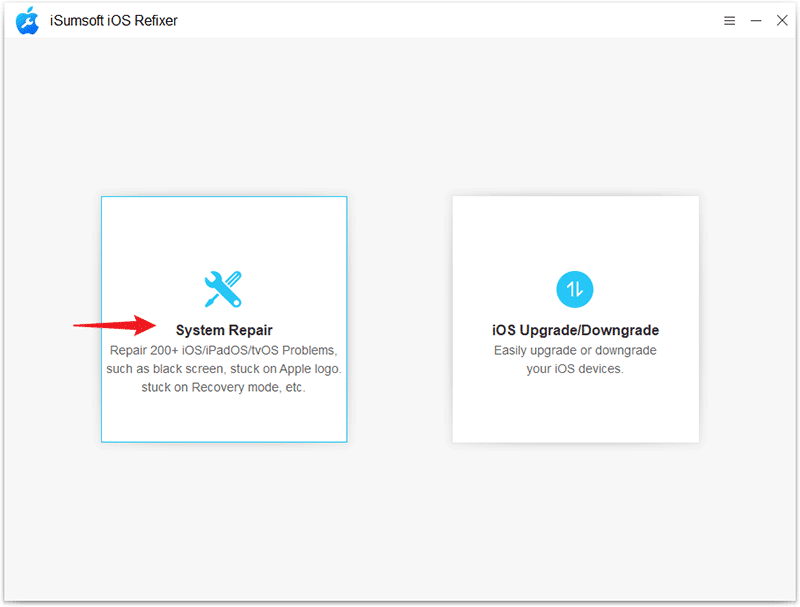
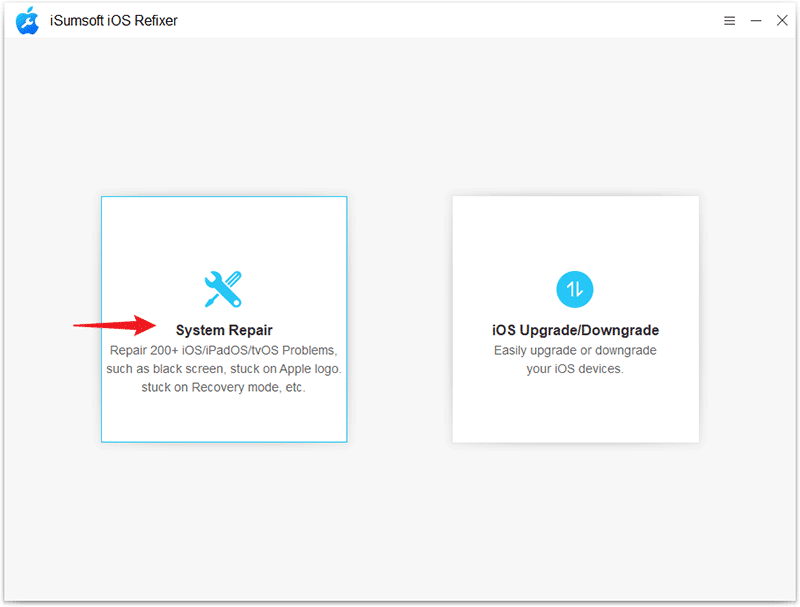
Шаг 2: Выберите стандартный режим, который позволяет быстро исправить зависание iPhone на экране блокировки без потери данных.
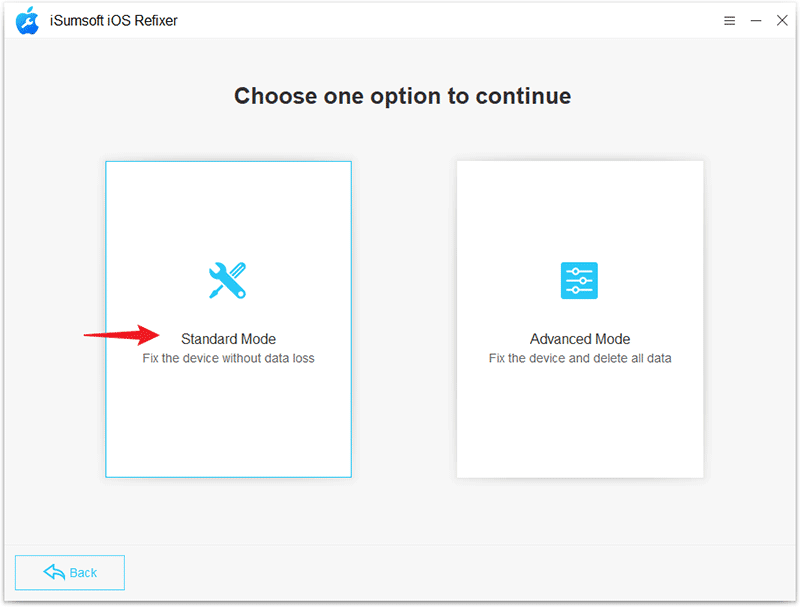
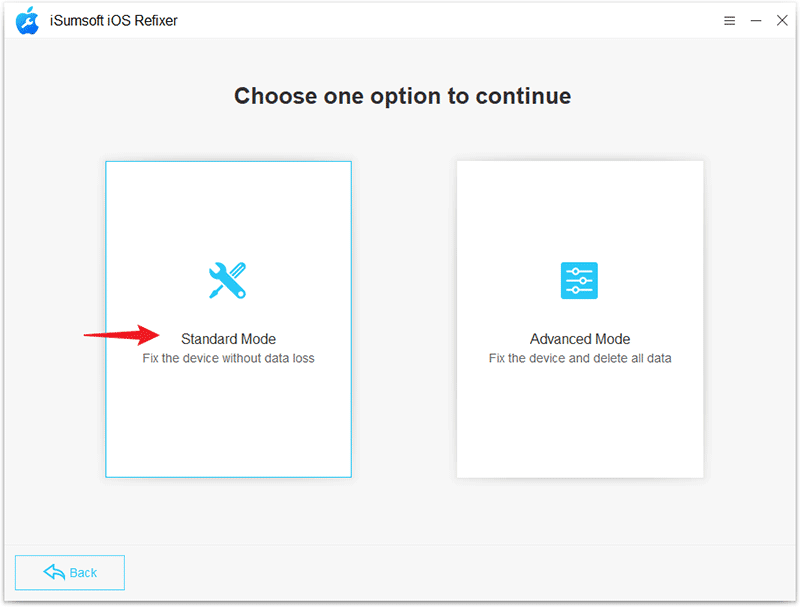
Шаг 3: На следующей странице показаны наиболее частые проблемы, которые может решить программное обеспечение. Нажмите «Начать», чтобы подтвердить, что вы хотите продолжить.
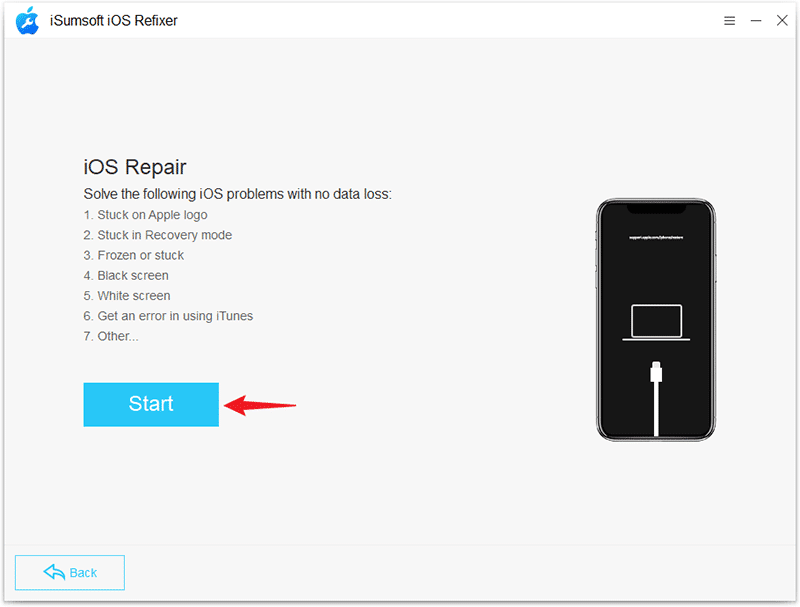
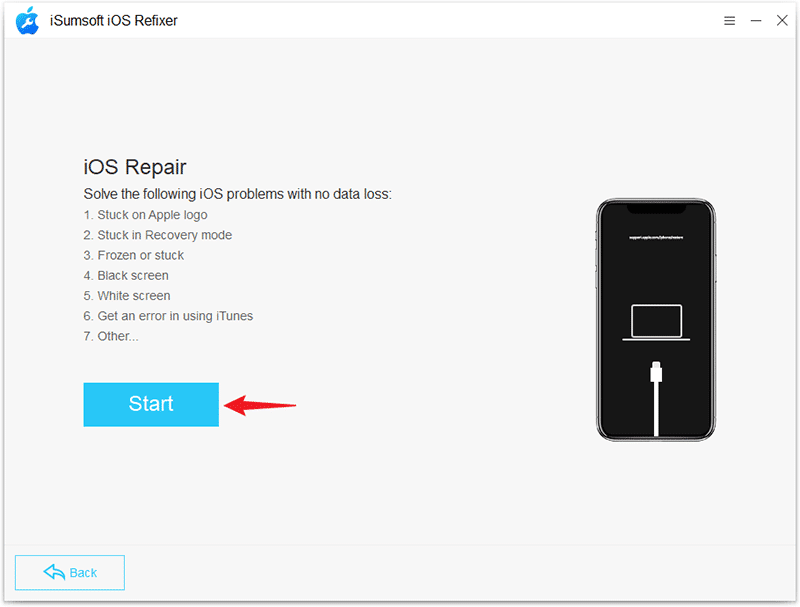
Шаг 4: Нажмите «Далее» после того, как убедитесь, что ваш зависший iPhone подключен к компьютеру через USB-кабель, и программное обеспечение автоматически обнаружит ваш iPhone.
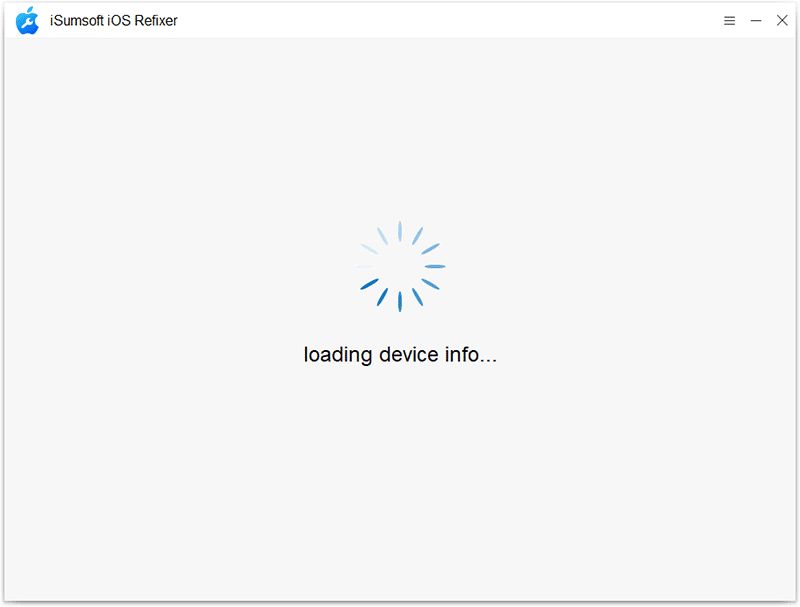
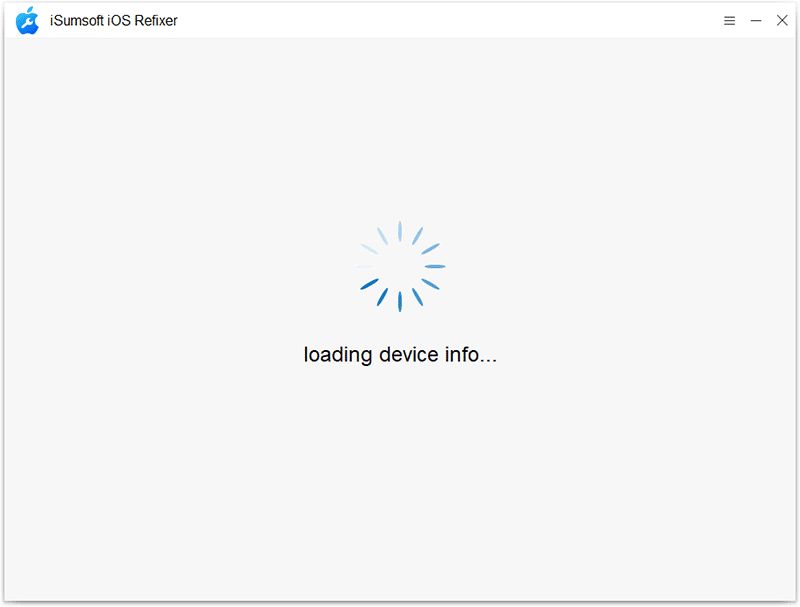
Шаг 5: Нажмите «Загрузить», и программа автоматически получит пакет прошивки, необходимый для исправления зависания iPhone на экране блокировки с сервера Apple.
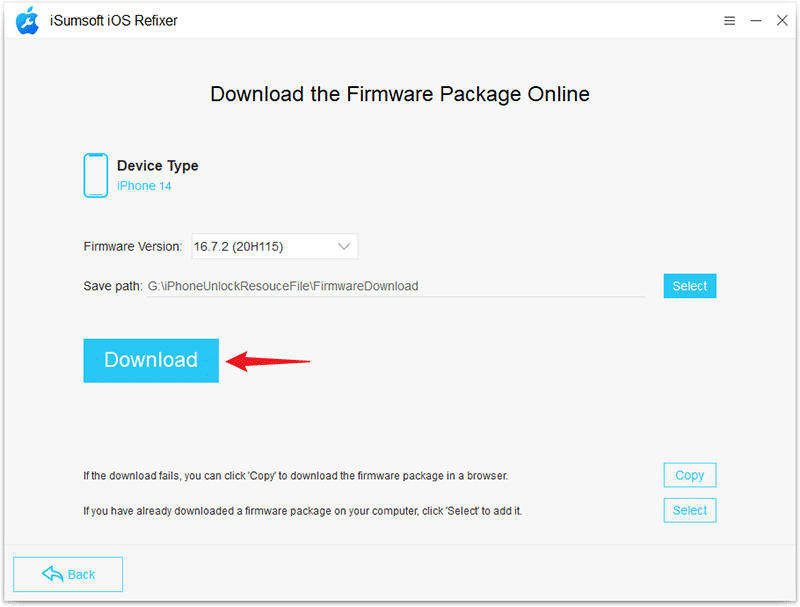
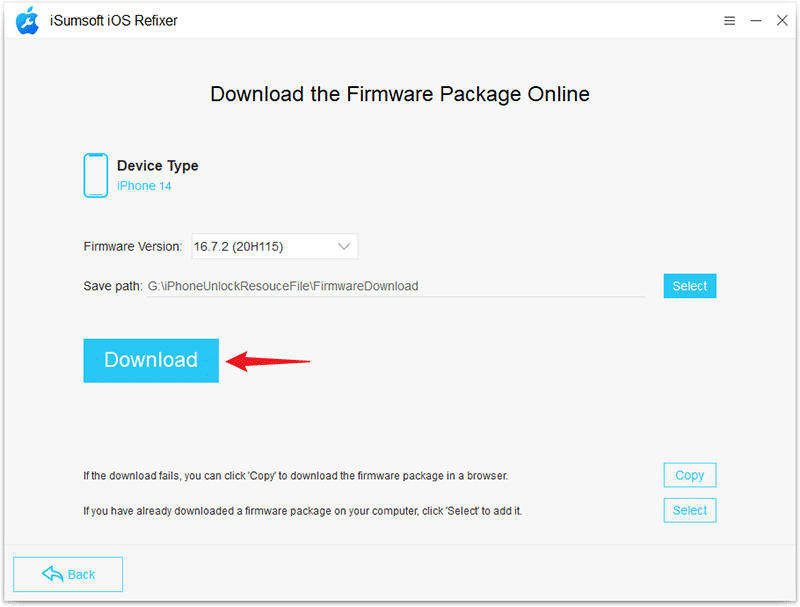
Шаг 6: Когда прошивка будет готова, выберите Repair, и программное обеспечение немедленно начнет чинить ваш iPhone. Этот процесс устраняет любые потенциальные программные ошибки или конфликты, включая те, которые могут привести к зависанию iPhone на экране блокировки. Затем все, что вам нужно сделать, это оставить iPhone подключенным и подождать несколько минут, пока не завершится ремонт.
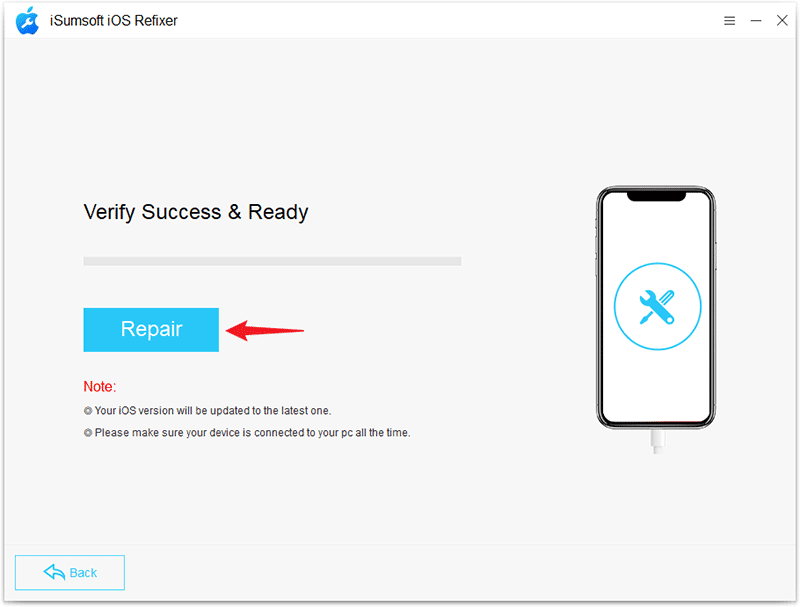
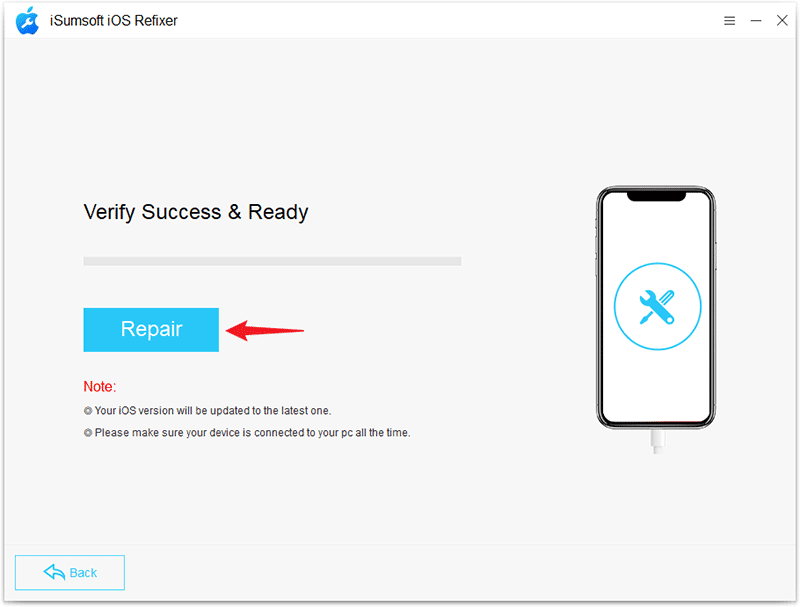
Шаг 7: Когда программное обеспечение сообщит об успешном восстановлении, вы сможете разблокировать и использовать свой iPhone, поскольку экран блокировки больше не будет зависать.
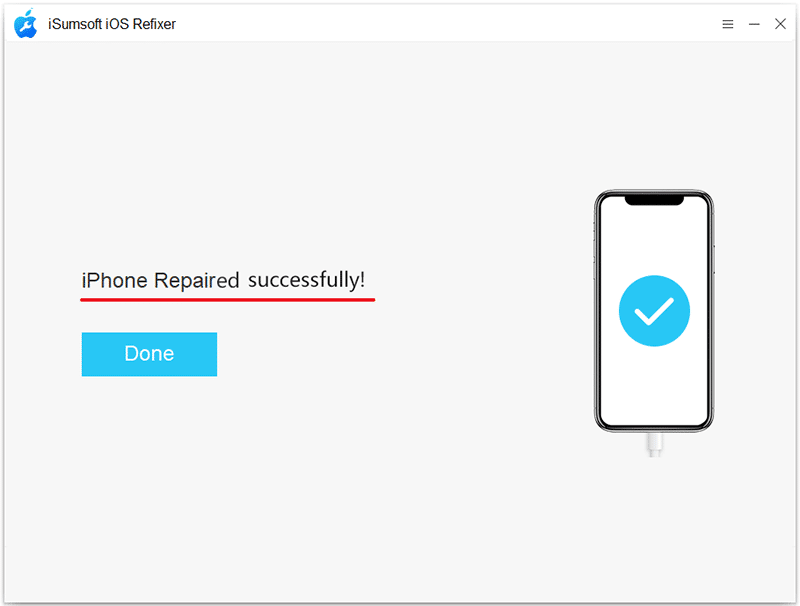
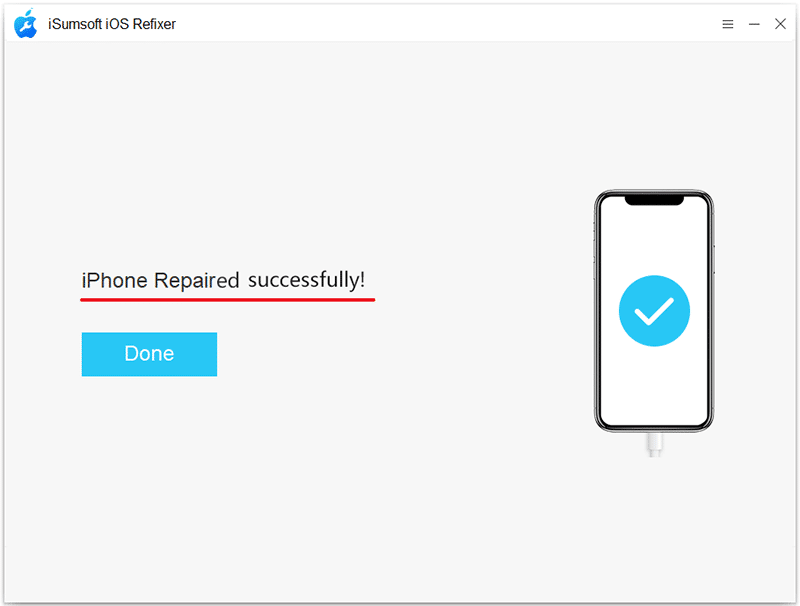
Метод 3: Восстановление заводских настроек iPhone
Если сторонний инструмент для ремонта iPhone не является вашим предпочтительным решением, последним средством является восстановление заводских настроек iPhone, чтобы исправить зависший экран блокировки. Это приведет к удалению всех данных на вашем iPhone и переустановке последней версии iOS. Вам нужно будет выполнить следующие действия на вашем компьютере.
Шаг 1: Убедитесь, что на вашем компьютере установлена последняя версия iTunes, и закройте ее, если она уже открыта.
Шаг 2: Подключите iPhone, зависший на экране блокировки, к компьютеру с помощью USB-кабеля.
Шаг 3: Принудительно перезагрузите зависший iPhone с помощью аппаратных кнопок, чтобы войти в режим восстановления.
Шаг 4: Запустите iTunes на компьютере, и как только он обнаружит ваш iPhone, выберите опцию «Восстановить».
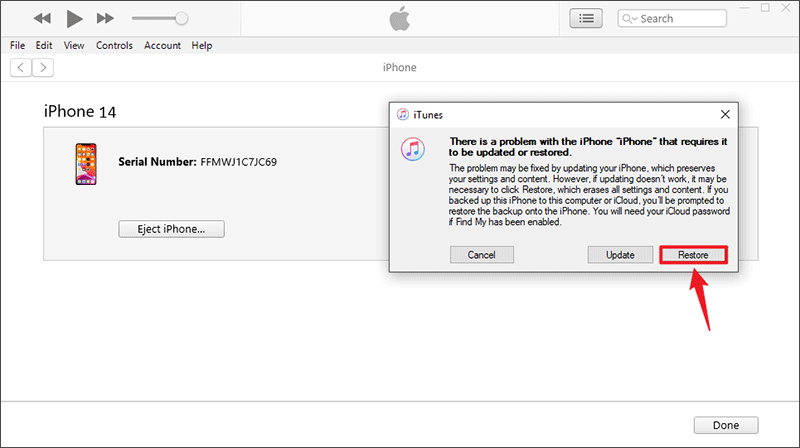
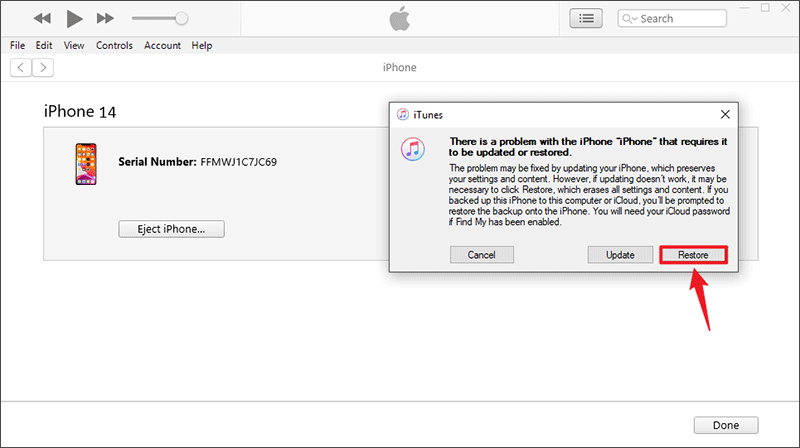
Шаг 5: Выберите «Восстановить и обновить», затем продолжайте следовать инструкциям на экране. iTunes автоматически восстановит ваш iPhone до заводских настроек, процесс, который займет около 10–20 минут.
Шаг 6: После завершения восстановления вы сможете снова настроить и использовать свой iPhone, не зависая на экране блокировки.
Заключение
Это распространенная проблема для iPhone 11/12/13/14/15 — зависать на экране блокировки и не выключаться. К счастью, в большинстве случаев это проблема программного обеспечения, и вы можете исправить ее самостоятельно, не теряя данные.
Простая принудительная перезагрузка (или жесткая перезагрузка) может быстро разморозить экран блокировки вашего iPhone. Если это не сработает, iSumsoft iOS Refixer — отличное решение. В крайнем случае, вы можете восстановить заводские настройки iPhone, чтобы устранить проблему.


ИЗОБРАЖЕНИЕ: PEXELS
Если вас интересует еще больше статей и информации на тему технологий от Bit Rebels, то у нас есть из чего выбирать.
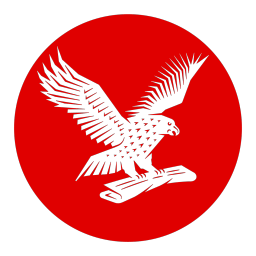




Больше историй
ТОП цікавих причин придбати собі електросамокат
Голосовые помощники на смартфонах: как они изменили способы взаимодействия с устройствами
Сферы применения тепловизионных технологий